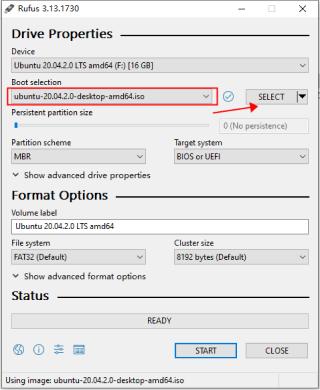iPhone/iPadが起動しないトップ7の問題と修正方法
 Kiyoko Tōru
Kiyoko Tōru- 更新日:2024-03-01 カテゴリ: iPhoneの修正
iPhone 8や新しいiPhone 11を持って電源を入れようとすると、画面が反応せず、画面にエラーメッセージが表示される場合、この問題に詰まっていることを意味します - iPhoneが起動しない。
ここでのチュートリアルでは、iOS 13/12の最も一般的なiPhone/iPadの起動しない状況をカバーし、またどのiPhoneやiPadでも正常に起動し動作するための強力な解決策を提供します。
第1: iPhoneが起動しない一般的な状況
iPhone 11/XR/X/8/8 Plus/7/6s/6s Plus/6/6 Plus/SEのスムーズな体験をサポートするために、あなたが遭遇した最も一般的な問題とバグを収集しました。さて、この記事を最後まで読みましょう!
- iOS 13アップデート後、iPhoneが起動しない
- Appleロゴが表示されたまま、iPhoneが起動しない
- iPhoneが起動せず、「iTunesに接続」を表示する
- ブラックスクリーンでiPhoneが起動しない
- 水濡れ後、iPhoneが起動しない
- iPhone/iPadが起動せず、充電されない
- iPhoneが起動せず、バッテリーが表示される
iOS 13アップデート後、iPhoneが起動しない
iOS 12/11/10にアップデートした後、iPhoneが反応せず起動しないことがあります。多くの場合はiDevicesはファームウェアの上書きや他の低レベルシステムソフトウェアの誤りがあると起動しません。また、デバイスがアップデート中に電力を失った場合にも発生します。したがって、アップデート中にバッテリーが満充電されていることを確認することは非常に重要です。
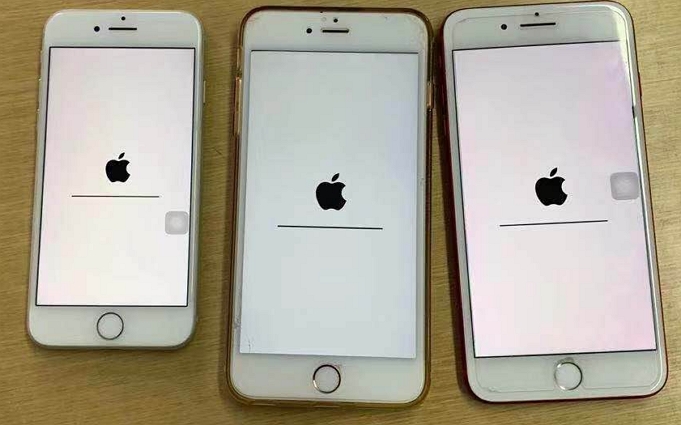
Appleロゴが表示されたまま、iPhoneが起動しない
ジェイルブレイク、リストア、または新しいiOSアップデートにより、iPhoneはAppleロゴが表示されたままで起動しないことがあります。またその一部のユーザーは、iOS 10にアップデートする際に「Appleロゴが表示されたまま」の問題に遭遇し、その後iPhoneが起動しなくなったと報告しています。この問題が発生した場合、試してみるいくつかのヒントがあります。
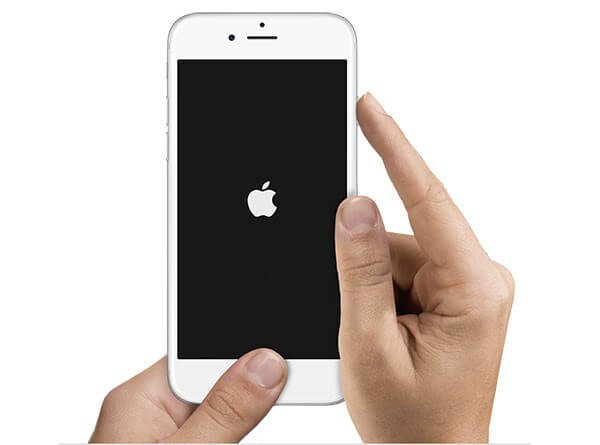
iPhoneが起動せず、iTunesに接続するように表示される
一部のユーザーは、次のような状況に遭遇しています:iPhoneが起動せず、「iTunesに接続するように」と表示されます。いくつかの理由が考えられます。OSの更新、iPhoneのジェイルブレイク、iTunesまたはiCloudからのiPhoneのリストア、またはアップデートやリストアのインストールなどが挙げられます。時には、何かがうまくいかないことがあり、iTunesにエラーコードが表示されることもあります。iPhoneがリカバリーモードに固まっていることを意味し、何もできず、画面には「iTunesに接続」の表示がされるでしょう。
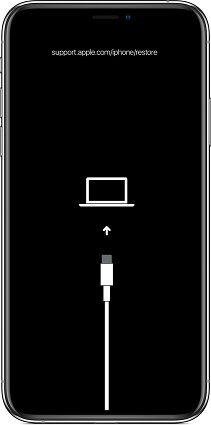
iPhone/iPadが起動せず、画面が真っ暗な状態
「iPhone/iPadが起動せず、画面が真っ暗な状態」の原因は何でしょうか?このようなシナリオにつながる原因はいくつか考えられますが、その1つはハードウェアの問題です。もう1つの主な原因はファームウェアの問題です。例えば、ソフトウェアのアップデートを試みる際に、通常はあなたが誤ったことを行ったわけではありません。

iPhoneが水濡れした後に起動しない
もしiPhoneをうっかり水に落としたり、湿度にさらされたりした場合、電源が入らなくなることがあります。シンク、トイレ、プールなどでわずかな水に触れるだけでも、iPhoneは水濡れの影響を受ける可能性があります。iPhone内部には水濡れを検知する小さなセンサーがあります。最新のiPhone 7は防水機能を備えていますが、古いモデルにはこの機能はありません。

iPhoneが起動せず充電もされない
"iPhone/iPadが起動せず充電もされない"という問題の原因はいくつかあります。一部のiPhone/iPadユーザーは、Apple認証されていない充電セットを使用してデバイスを充電しようとしたときにエラーメッセージが表示されることに気付いています。また、ソフトウェアの不具合がこの問題を引き起こす可能性もあります。
さらに、ソフトウェアのクラッシュがあった場合、ソフトウェアが反応しなくなり、iPhoneまたはiPadが充電されなくなることがあります。iPhoneが過度な水濡れを受けて適切に十分に乾燥されなかった場合はiPhoneのバッテリーは破損する可能性が高く、iPhoneの他の電子部品も損傷する可能性があり、充電が完全にできなくなります。
iPhoneが起動せずバッテリーが表示される
以前からiPhoneを充電していない場合、不気味な赤いバッテリーアイコンが表示されることがあります。iPhoneがバッテリー残量が少なくなり、充電が必要であることを示します。赤いバッテリーアイコンの下にある充電ケーブルアイコンは、iPhoneをコンピュータの壁の充電器に接続する必要があることを示している別のヒントとなります。
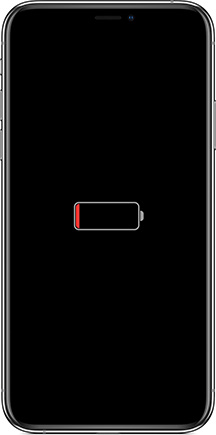
第2: iPhoneが起動しない問題を簡単かつ完全に修正するための一括ソリューション
iPhone/iPadが起動しない理由がわかったので、この問題を修正するための解決策に進みましょう。 UltFone iOS System Repair は使いやすいだけでなく、iPhone Xの起動しない問題をわずか1クリックで修復でき、データの損失もありません。この強力なソフトウェアを使用すると、すべてのiOSスタックの問題を完全に修復し、デバイスを正常に戻すことができます。
UltFone iOS System RepairでiPhoneが起動しない問題を修復する手順
この問題を修復するには、以下のヒントやトリックを試すことができます。そして、iPhoneが起動しない問題を修復する手順をステップバイステップのチュートリアルでご紹介します。
UltFone iOS System Repairは、公式サイトからダウンロードする必要があります。インストール後は、以下の手順でエラーの修復を行います。
手順3 数秒後に、「Exit Recovery Mode」オプションがハイライト表示されることに気付きます。それをタップして、スタックしたデバイスを再起動します。

その後問題は正常に解決され、iPhone/iPadを起動できるようになるはずです。リカバリモードでも問題が解決されない場合は、別の機能「修復オペレーティングシステム」を試すことができます。すべてのスタックした問題は、オペレーティングシステムを修復することで解決可能。
手順1:メイン画面で「修復オペレーティングシステム」を選択します。デバイスをリカバリモードまたはDFUモードに入れて検出されるように、「今すぐ修復」をクリックします。

手順2:iPhoneが検出されると、UltFone iOS System Repairはデバイス用の最新バージョンのファームウェアパッケージを提供します。「ダウンロード」をクリックしてパッケージをダウンロードします。

手順3:ダウンロードが完了したら、「今すぐ修復」をクリックして、オペレーティングシステムを修復することにより、スタックしたiPhone/iPad/iPodを修復します。

修復プロセスが完了したら、iOSデバイスは自動的に再起動され、すべてが通常通りに戻ります。
UltFone iOS System Repairは、公式サイトからダウンロードする必要があります。インストール後は、以下の手順でエラーの修復を行います。
このチュートリアルでは、多くのiOSユーザーに効果があった「iPhone/iPadが起動しない」問題の修正方法を最も効果的なものに絞って説明しましたがいかがだったでしょうか。
 Kiyoko Tōru
Kiyoko Tōru